Áttekintés az Inpaint Watermark Removerről
Hajlandó lenne megtanulni, hogyan kell az Inpaint segítségével eltávolítani a vízjelet? Nos, megkaptuk! Ha ezt az útmutatót olvassa, akkor lehet, hogy a legjobb módszert keresi a vízjelek eltávolítására a képekről. Akkor mentes leszel attól, hogy magadat kelljen zavarnod. Ez a bejegyzés őszinte véleményeket ad a használandó programokról, mint pl Inpaint vízjel eltávolító. Eleget fog tanulni az egyes eszközökről, beleértve annak jellemzőit, előnyeit, hátrányait és költségeit. Ezenkívül az Inpaint legjobb alternatíváját kínáljuk a vízjelek eltávolításában a fényképről. Így lesz egy másik lehetőség arra, hogy milyen vízjel-eltávolítót használjon. Olvassa el ezt a cikket, hogy további hasznos információkat tudjon meg.
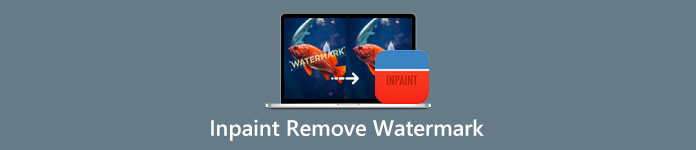
1. rész: Az Inpaint áttekintése
A nagyszerű és megbízható szoftver ún Inpaint a nem kívánt elemek, például vízjelek, logók, szövegek, bélyegzők stb. eltávolítására szolgál a képekről. Számos kifinomult képszerkesztő program áll rendelkezésre. Az Inpaint nem tartozék. Tetszeni fog az Inpaint egyszerűsége és gyorsasága, ha alkalmi fotós, kezdő vagy elfoglalt felhasználó, akinek nincs mindig ideje olyan kifinomult képszerkesztő szoftverek használatára, mint a Photoshop. Ezenkívül a Windows és Mac felhasználók használhatják az Inpaint. Az alkalmazásokat letöltheti, és közvetlenül online is használhatja. Végül, az Inpaint intelligens jelölőeszköze megkönnyíti a nemkívánatos objektumok eltávolítását. Ezenkívül az Inpaint segíthet a sérült régi fényképek tökéletes helyreállításában. Ha azonban nagy felbontásban szeretné menteni a képet, előfizetést kell vásárolnia. Csak az ingyenes verzió használata esetén tud alacsony minőséget kínálni.
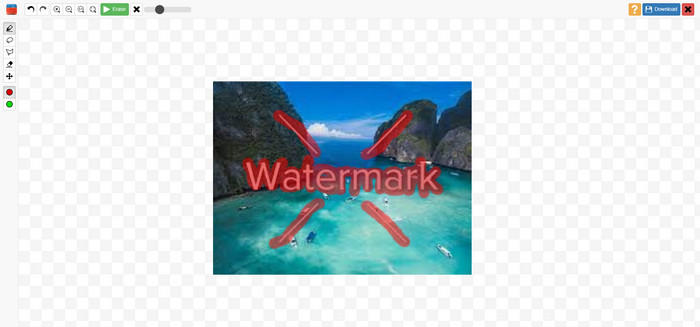
Az Inpaints jellemzői, előnyei és hátrányai
Jellemzők
◆ Távolítsa el a nem kívánt elemeket a fényképről.
◆ Javítsa meg a régi fényképeket.
◆ Képes az arc retusálására
Előnyök
- Intuitív kezelőfelületet kínál, amely könnyen használható.
- A vízjeleket azonnal eltávolíthatja. A vízjeleket azonnal eltávolíthatja.
Hátrányok
- Nem teljesít jól bonyolult hátterű fotókon.
- Vásároljon előfizetést, hogy élvezze a nagyszerű funkciókat.
Az Inpaint használata vízjel eltávolítására
1. lépés: Látogassa meg a Inpaint. Ezután kattintson a gombra Kép feltöltése gombot az eltávolítani kívánt vízjel hozzáadásához.
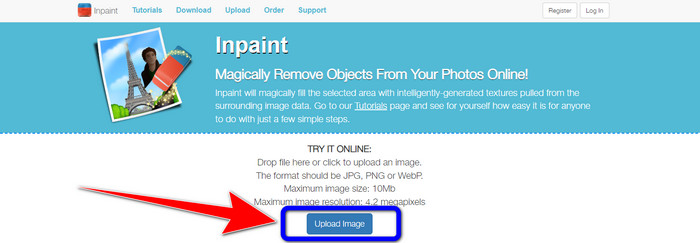
2. lépés: A fénykép hozzáadása után ki kell jelölnie a vízjeleket a vízjeleltávolító eszközök segítségével. Ezek az eszközök a Marker, a Polygonal és a Lasso.
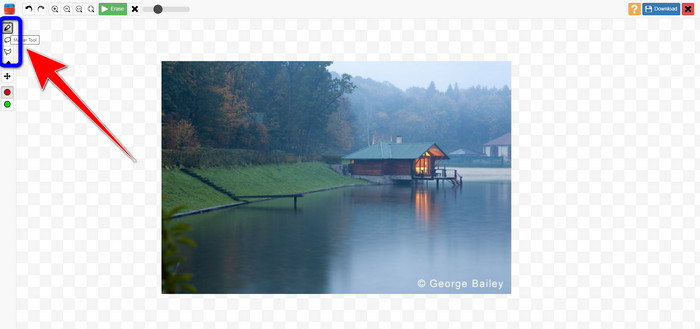
3. lépés: Ha végzett a vízjelek kiemelésével a fényképekről, kattintson a ikonra Törli gombot a képernyő bal felső részén, és várja meg az eltávolítási folyamatot.
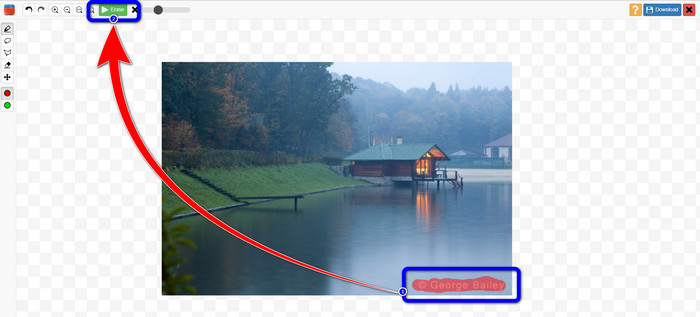
4. lépés: Ha a vízjel eltűnt, kattintson a gombra Letöltés gombot, és mentse a kimenetet az asztalra.

2. rész: Az Inpaint legjobb alternatívája a vízjelek eltávolítására a Photos Online-ból
Miután ismeri az Inpaint hatékony módszerét a vízjel eltávolítására, itt van a legjobb alternatíva, amellyel eltávolíthatja a vízjeleket a fényképekről.
FVC ingyenes vízjel eltávolító
Az Inpaint mellett a legjobb online eszköz, amelyet használhat FVC ingyenes vízjel eltávolító. Ezzel az online szoftverrel eltávolíthat minden szükségtelen elemet a képekről, például vízjeleket, logókat, szövegeket, aláírásokat stb. Számos eltávolítóeszközt használhat, például ecsetet, sokszögűt és lasszót. De várj, van még. Ez az online szoftver vágás funkcióval rendelkezik, ami azt jelenti, hogy a fénykép levágásával eltávolíthatja a vízjeleket. Gyors eltávolítási folyamattal rendelkezik, így nem kell több időt igénybe vennie. A vízjelek eltávolítása után a végső kimenetet ugyanabban a formátumban mentheti el. Különféle képformátumokat is támogat, például JPG, PNG, BMP stb. Ezenkívül ez a vízjel-eltávolító érthető felülettel rendelkezik, egyszerű lépésekkel, amely nem professzionális felhasználók számára is alkalmas.
Jellemzők
◆ Képes a képek kivágására a vízjelek eltávolítása érdekében.
◆ Exportálja a képeket az eredeti minőségben.
◆ Távolítsa el a kellemetlen elemeket a fényképekről a Lasso, Brush és Polygonal eszközökkel.
Előnyök
- Tökéletes nem professzionális felhasználók számára.
- Érthető felhasználói felülettel rendelkezik.
- Teljesen ingyenes.
- Gyors eltávolítási folyamattal rendelkezik.
- Minden felhasználó magánéletének garantálása.
- Nem kell telepíteni az alkalmazást.
Hátrányok
- Az alkalmazás működtetéséhez internetkapcsolat szükséges.
A Vízjel-eltávolító eszközök használata
Mivel a vízjel terület a fénykép közepén van, a vízjeleltávolító eszközt fogjuk használni a vágóeszköz helyett. Kövesse az alábbi egyszerű lépéseket a vízjelek eltávolításához fotóiról az FVC Free Watermark Remover segítségével.
1. lépés: Menj a FVC ingyenes vízjel eltávolító weboldal. Kattints a Kép feltöltése gombot a vízjeles kép feltöltéséhez. A fájlt közvetlenül is húzhatja.
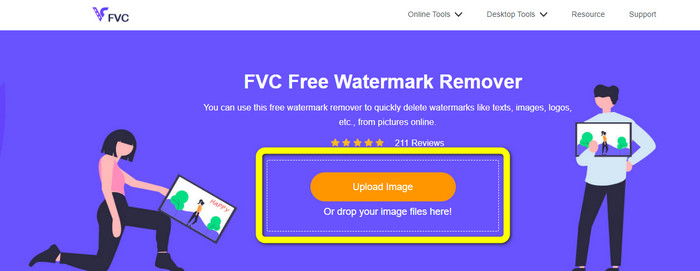
2. lépés: Emelje ki a vízjeleket a felület felső részén látható eltávolító eszközök segítségével.
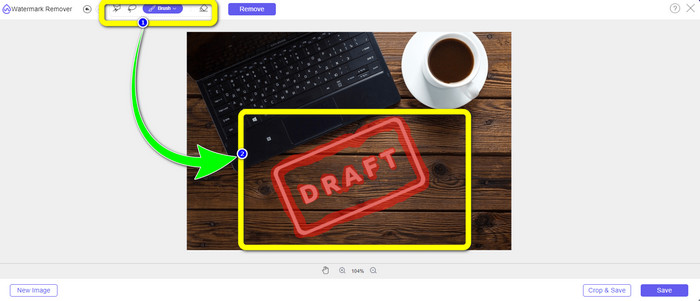
3. lépés: Ha végzett a vízjel kiemelésével a képen, kattintson a ikonra Eltávolítás gombot a vízjel eltávolításához, és várja meg a gyors eltávolítási folyamatot.
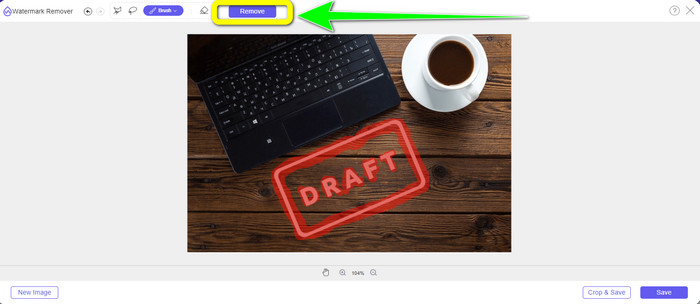
4. lépés: Miután teljesen eltávolította a vízjelet a fényképről, kattintson a ikonra Megment gombot a vízjel nélküli fénykép letöltéséhez.
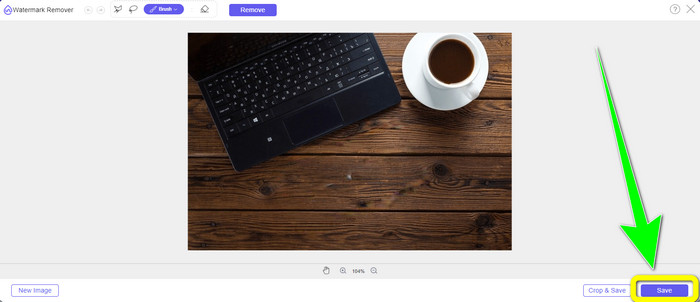
Vágóeszköz használata
Ennél a módszernél figyelembe kell vennie a vízjel területét a fotón. Ha a vízjel a kép sarkában vagy szélén található, használhatja a vágóeszközt. Kövesse az alábbi egyszerű lépéseket, hogy megtanulja, hogyan vághat le egy fotót a vízjel eltávolításához.
1. lépés: Kattints a Kép feltöltése gombot a vízjellel ellátott fénykép beillesztéséhez.
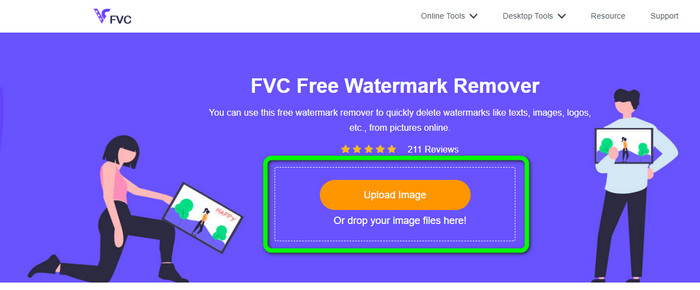
2. lépés: A fénykép beillesztése után kattintson a Vágás és mentés gombot a kezelőfelület jobb alsó részén.
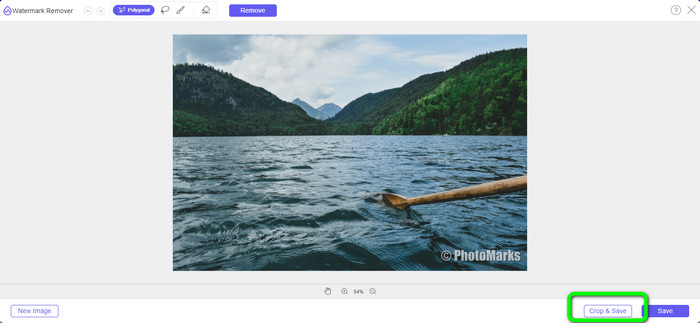
3. lépés: A felület felső részén választható vágási lehetőségek vannak. Ezek a beállítások segítenek a fénykép kivágásában. Ha azonban manuálisan szeretné levágni a fényképet, kattintson a gombra Ingyenes választási lehetőség.
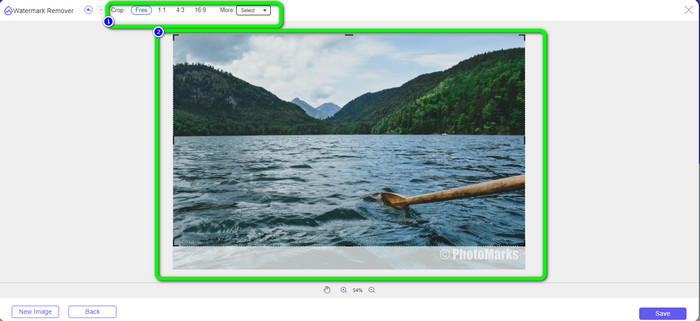
4. lépés: Miután eltávolította a vízjelet a fénykép kivágásával, nyomja meg a gombot Megment gombot a felület jobb alsó részén, hogy letöltse a fotót vízjel nélkül. Ezután, ha mégis ki akar vágni egy másik fényképet, kattintson a gombra Új kép gombot a kezelőfelület bal alsó részén.
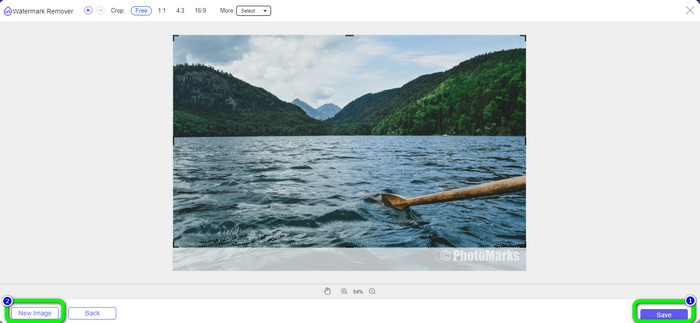
Kapcsolatos:
A Reddit vízjelek egyszerű eltávolításának módjai a képekről
Hogyan lehet eltávolítani a vízjelet a Lightroom Mobile-ból [Megoldva]
3. rész: GYIK az Inpaint Watermark Removerről
Mikor használjam az Inpaint?
Használhatom az Inpaint a számítógépemen?
Az Inpaint jobb vízjeleltávolító?
Következtetés
Amint látja, ez a bejegyzés őszinte véleményt adott a témáról Inpaint vízjel eltávolító. Ezenkívül a legjobb alternatívákat kínálja a vízjelek eltávolítására a fényképekről. Ha 100% ingyenes vízjeleltávolítót szeretne, használhatja FVC ingyenes vízjel eltávolító.



 Video Converter Ultimate
Video Converter Ultimate Screen Recorder
Screen Recorder



